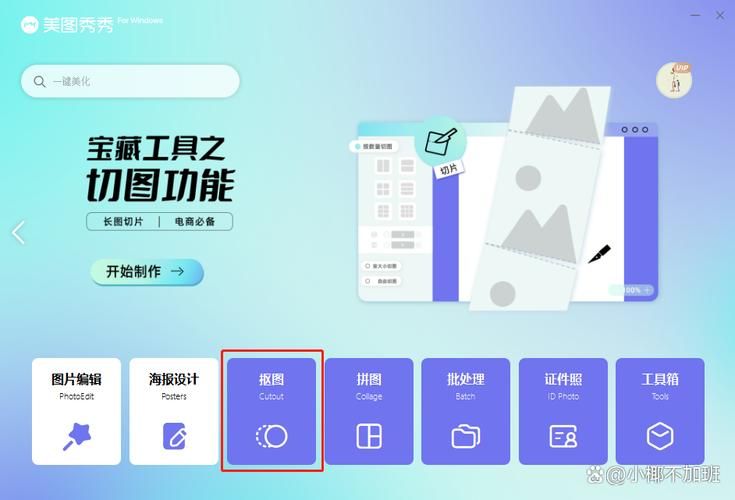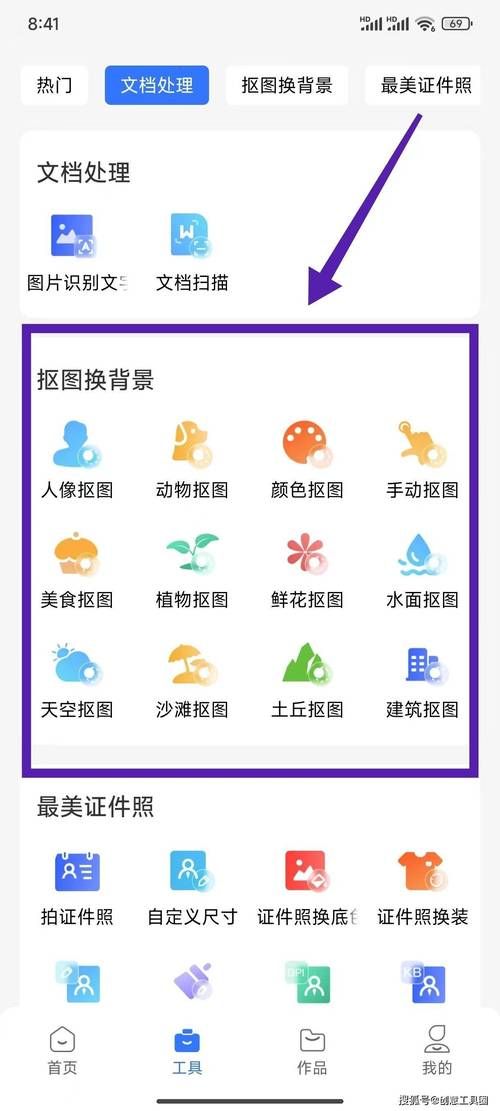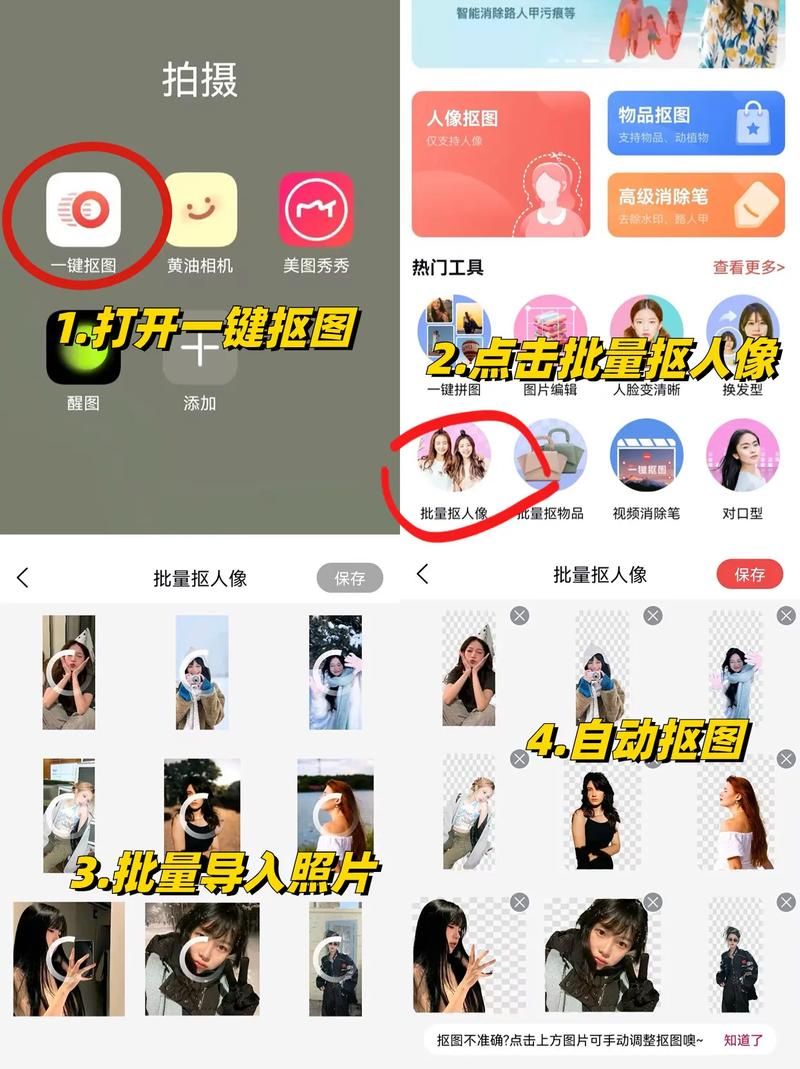哎,说真的,抠图这玩意儿,以前我真觉得挺玄乎的。现在嘛,用了美图秀秀之后,感觉就像玩游戏一样,easy模式!哈哈,一点都不夸张。
你要确保你已经下载了美图秀秀。这玩意儿,手机电脑都能用,应用商店、官网都能下,随便你挑。我一般直接在手机应用商店搜,然后点下载,安装,就完事儿了,比玩游戏还简单。 版本嘛,新版好,功能全,体验爽!老版本功能可能少点,有些新奇的抠图方式用不了,有点可惜。
打开美图秀秀,界面清爽,看着就舒服。然后,点“图片美化”,挑张照片,准备开工! 这可是重头戏,选照片可是个技术活,太糊的不行,太简单的也不行,好是背景和主体反差比较大的照片,这样抠图的时候,轻松加愉快!我一般喜欢选那种背景干净,主体突出,色彩鲜艳的照片,这样抠图起来事半功倍!

接下来,重头戏来了——抠图!美图秀秀抠图方法好多,我一般用“自动抠图”,简单粗暴,效率杠杠的! 点开“抠图”,选择“自动抠图”,它会自动识别图片里主要物体,然后给你圈出来。 有时候它识别得不太准,会把一些不该选的也选上,没关系,用手指在屏幕上轻轻点点,把不需要的部分擦掉就行。 这部分就像玩像素游戏一样,需要点耐心,但是真的不难!
如果“自动抠图”不行,还有“手动抠图”和“形状抠图”。手动抠图,就需要你用手指一点一点的描边了,有点费时间,但是精准度高。形状抠图,就比较适合一些规则形状的物体,比如圆形、方形等等,方便快捷。 我一般是先用“自动抠图”,如果效果不好,再用“手动抠图”微调一下,就像游戏里技能组合一样,效果拔群!
| 抠图方式 | 优缺点 | 适用场景 |
|---|---|---|
| 自动抠图 | 优点:快速便捷;缺点:精度可能不够高 | 背景与主体反差较大的图片 |
| 手动抠图 | 优点:精度高;缺点:费时费力 | 细节要求高的图片,或自动抠图效果不好的图片 |
| 形状抠图 | 优点:方便快捷;缺点:只适用于规则形状的物体 | 规则形状的物体 |
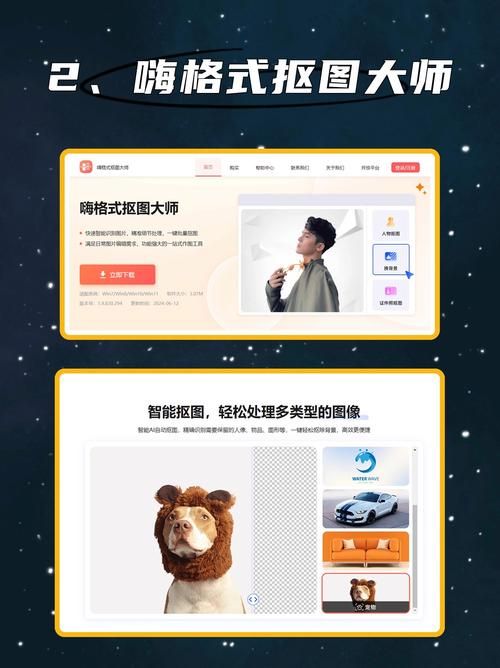
抠完图之后,别忘了“羽化”!这个功能可以柔化边缘,让抠出来的图片看起来更自然,不至于那么生硬。 就像给图片加了个磨皮滤镜,让整体看起来更舒服。 羽化的程度,可以根据自己的喜好调整,这个可好玩了,各种尝试,找到适合自己的效果!
保存图片。 美图秀秀保存图片也很方便,直接点保存,选择保存格式和保存位置就OK了。 我一般都保存成PNG格式,因为这个格式支持透明背景,方便以后合成其他的图片。
美图秀秀抠图,真的超级easy! 上手快,效率高,功能强大,完全就是为我们这些游戏玩家量身打造的!比那些复杂的PS软件好用多了,关键是,它不用学习复杂的快捷键,动动手指就能搞定!
对了,说个小技巧,抠图的时候,放大图片能提高精度,特别是用手动抠图的时候,放大能看得更清楚,更容易抠出完美的细节,就像玩游戏时放大地图查看细节一样!
好了,说了这么多,你们觉得美图秀秀抠图怎么样?你们还有什么好用的抠图技巧吗? 分享一下呗! 让我学习学习!